在钉钉制作好表格之后,我们可以将表格转成图片形式发送给好友,这样对方查看起来也会更加方便一些了。那么钉钉怎么把表格转化成图片呢?下面小编就为大家带来了钉钉表格生成图片的方法教程介绍,希望对你有所。
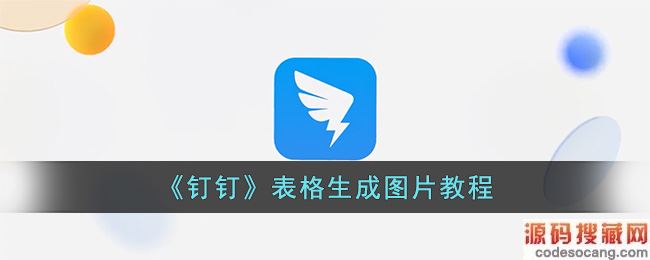
1、打开钉钉,点击底部协作,点击文档,选择Excel表格进入。
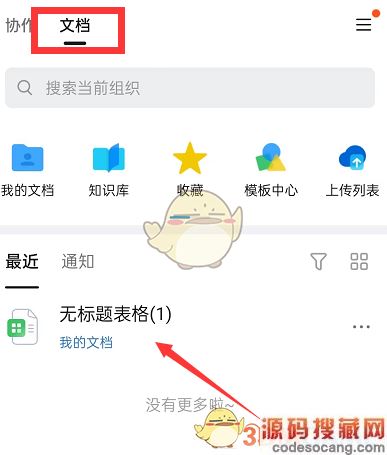
2、或者点击右下角加号,新建表格。
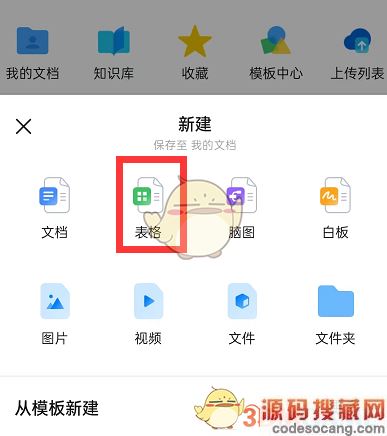
3、打开表格后,选中要生成图片的表格位置。
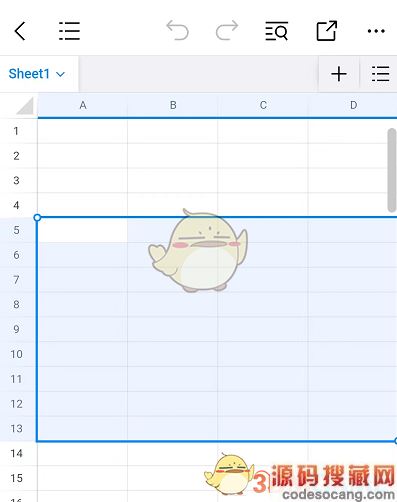
4、长按,点击生成图片。
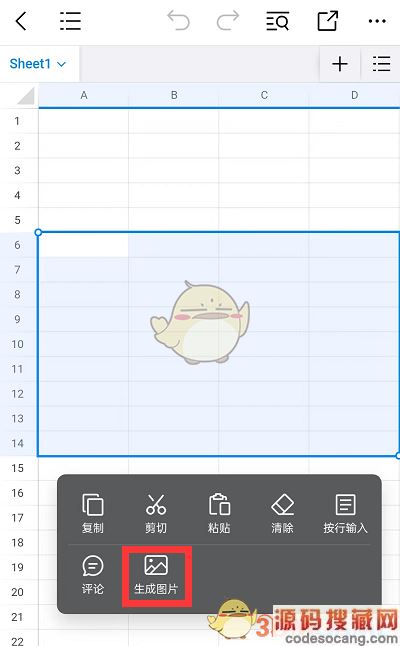
5、选择保存到手机或者直接分享到聊天即可。
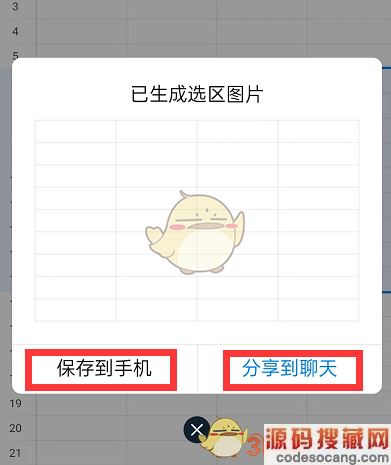
以上就是小编带来的钉钉怎么把表格转化成图片?钉钉表格生成图片教程,更多相关资讯教程,请关注源码搜藏网。
2023-04-03 / 37.87MB

2023-04-03 / 11.27MB

2023-04-03 / 25.80MB

花瓣旅行app下载-花瓣旅行安卓版下载v2.1.0 2.1.0
2023-04-03 / 42.85MB

来租我吧app下载-来租我吧安卓版下载v3.2.1 3.2.1
2023-04-03 / 56.38MB

易码手机版免费下载-易码安卓版最新下载v1.6.3 1.6.3
2023-04-03 / 4.13MB

Copyright 2019-2022 版权所有
声明: 所有软件和文章来自互联网 如有异议 请与本站联系xxxxxxxx@foxmail.com 本站为非赢利性网站 不接受任何赞助和广告 技术支持